Cum să faci un videoclip mai mic cu ușurință, fără a pierde calitatea
Reducerea dimensiunii unui videoclip este importantă pentru a salva mai multe videoclipuri. Când stocați prea multe fișiere media pe dispozitiv, acestea pot consuma prea mult spațiu de stocare. Și, deoarece fișierele video de înaltă calitate pot fi uriașe, este posibil să întâmpinați dificultăți la încărcare și găzduire. Din fericire, există 6 moduri eficiente de a reduce dimensiunea unui videoclip fără a pierde prea multă calitate. Indiferent dacă doriți să salvați videoclipuri pe dispozitivele dvs. Windows, Mac, Android sau iOS, continuați să citiți acest articol pentru a afla mai multe
Lista Ghidului
Ghidul final pentru a face videoclipuri mai mici fără a pierde calitatea Cum să micșorezi videoclipul pe Windows/Mac prin VLC Pași detaliați pentru a face videoclipul mai mic cu frâna de mână 3-4 Aplicații recomandate pentru a micșora videoclipurile pe Android/iPhone Întrebări frecvente despre reducerea conținutului video pentru a economisi spațiu de stocareGhidul final pentru a face videoclipuri mai mici fără a pierde calitatea
Reducerea unui fișier video se face cu un compresor puternic, cum ar fi AnyRec Video Converter. Acest compresor puternic vă va ajuta să reduceți dimensiunea fișierului video la cea dorită, care este potrivit pentru încărcare pe diferite platforme sociale. Compresorul video nu comprimă doar videoclipul, ci permite și ieșirii video să schimbe formatul, rezoluția, rata de biți și multe altele. Utilizați AnyRec Video Converter pentru a face un videoclip mai mic cu compresie precisă pe Windows și Mac acum.

Faceți un fișier video mai mic fără a pierde calitatea originală prin tehnologia AI.
Suporta diferite formate de fișiere video, inclusiv MP4, AVI, MOV, WMV, MKV, WebM etc.
Furnizați alte funcții esențiale pentru a converti, îmbina, îmbunătăți și amplifica fișierele media.
Viteză de compresie de 50 de ori mai mare prin accelerarea GPU cu cel mai bun rezultat de calitate a ieșirii.
100% Securizat
100% Securizat
Cum să faci un fișier video mai mic folosind AnyRec Video Converter:
Pasul 1.Descărcați software-ul de pe site-ul oficial. Faceți clic pe butonul „Descărcare gratuită” pentru dispozitivul desemnat. După ce l-ați instalat pe dispozitiv, rulați instrumentul pentru a începe să faceți un fișier video mai mic. Din interfața principală, faceți clic pe butonul „Toolbox” din partea de sus. După aceea, faceți clic pe butonul „Video Compressor” și adăugați fișierul media dorit pe care doriți să îl comprimați.

Pasul 2.O fereastră mai mică va apărea după ce ați încărcat cu succes fișierul. Veți vedea că videoclipul este comprimat automat, dar îl puteți modifica în continuare mutând parametrul „Dimensiune” sau introducând dimensiunea exactă pe care o doriți pentru videoclip.

Pasul 3.De asemenea, puteți modifica unele informații despre videoclip, cum ar fi numele, formatul, rezoluția și rata de biți înainte de a face un videoclip mai mic. După ce ați terminat de editat, faceți clic pe butonul „Previzualizare” pentru a vedea modificările. Instrumentul va pregăti o parte de 10 secunde a fișierului video comprimat. Puteți face din nou unele ajustări dacă vedeți unele probleme minore.
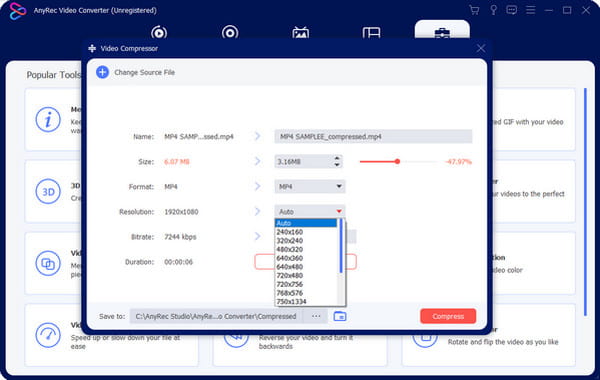
Pasul 4.După ce vizionați previzualizarea, faceți clic pe butonul „Salvare în” pentru a selecta folderul în care doriți să salvați clipul video comprimat. În cele din urmă, faceți clic pe butonul „Comprimați” pentru a începe comprimarea. Procesul poate dura ceva timp dacă ați încărcat un fișier mai mare.
Cum să micșorezi videoclipul pe Windows/Mac prin VLC
După cum probabil știți, puteți găsi un compresor video cu un simplu clic pe browser. Dar cea mai bună parte a căutării celui mai bun instrument pentru a face un fișier video mai mic este să știi că VLC îl are. VLC Media Player este bine-cunoscut pentru deschiderea și redarea diferitelor formate de fișiere populare și unice. Cu toate acestea, o bijuterie ascunsă a VLC este că poate comprima videoclipurile cu instrucțiuni simple. Pentru a încerca să faceți un fișier video mai mic, mai întâi trebuie să descărcați software-ul VLC, apoi continuați urmând pașii de mai jos.
Cum să utilizați VLC pentru a face un fișier video mai mic:
Pasul 1.Lansați VLC Media Player pe dispozitiv și faceți clic pe butonul „Media” din partea de sus. Faceți clic pe butonul „Convertire/Salvare” din lista derulantă, apoi faceți clic pe butonul Adăugare pentru a alege fișierul video pe care doriți să îl comprimați. Faceți clic pe butonul „Conversie/Salvare” pentru a continua.
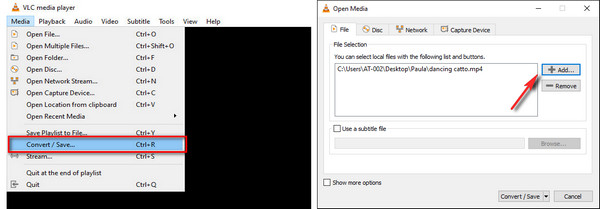
Pasul 2.Din fereastra următoare, localizați „Profil” unde trebuie să selectați „Video - H.264 + MP3 (MP4)”. Acest format este cel mai bine predefinit profil video, deoarece aproape dispozitivele și playerele media îl acceptă în principal.
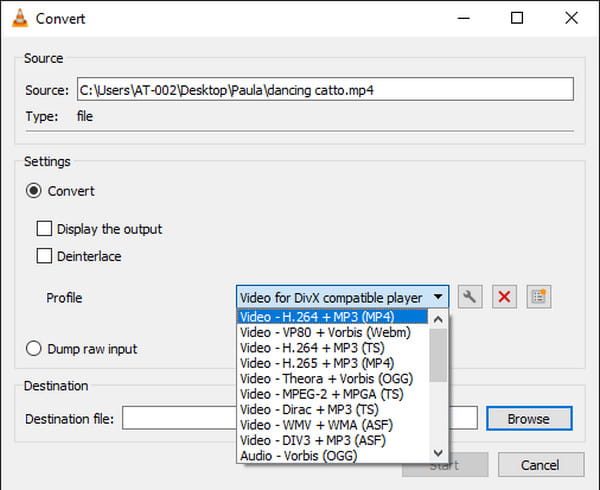
Pasul 3.Pentru a vă asigura că veți micșora fișierul video, faceți clic pe „Cheie” de lângă meniul „Profil”, iar VLC vă va obține acces la setările disponibile. Puteți reduce rezoluția prin meniul „Codec video” și fila „Rezoluție”. Faceți clic pe butonul „Salvare” pentru a salva toate modificările.
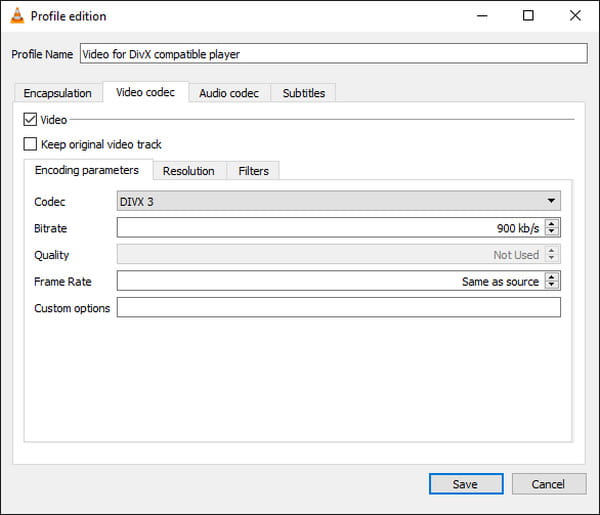
Pasul 4.Când sunteți din nou pe interfața principală, faceți clic pe butonul „Răsfoiește” din „Fișierul de destinație” pentru a alege folderul dorit pentru videoclipul comprimat. Apoi, faceți clic pe butonul „Start” pentru a începe procesul de compresie. Monitorizați progresul uitându-vă la parametrul afișat în partea de jos.
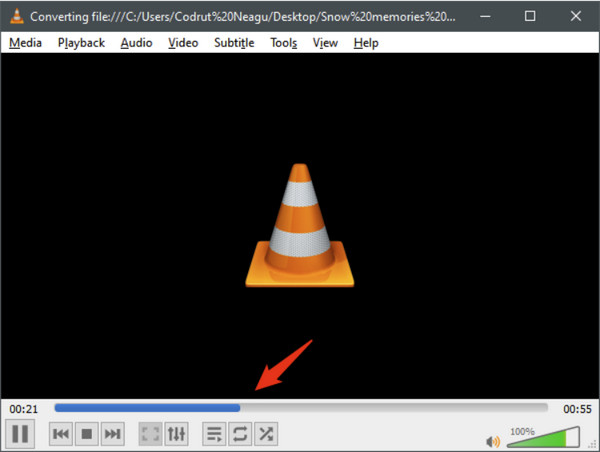
Pași detaliați pentru a face videoclipul mai mic cu frâna de mână
Un alt instrument pe care îl puteți face un videoclip mai mic este frâna de mână. Puteți descărca acest instrument gratuit și profesional pe Windows, Mac și Linux. Puteți folosi Handbrake pentru a converti și a comprima toate formatele de fișiere cu codecuri acceptate pe scară largă. Vă permite chiar să faceți modificări la codul sursă original, deoarece este open source. Pentru a face un videoclip mai mic, tot ce trebuie să faceți este să:
Pasul 1.Descărcați versiunea corespunzătoare a software-ului Handbrake pe dispozitivul dvs. După ce îl instalați, trageți și plasați fișierul video dorit din folderul dvs. De asemenea, puteți face clic pe butonul „Folder” pentru a obține un fișier video. După aceea, trebuie să alegeți folderul desemnat pentru a salva ulterior videoclipul comprimat.
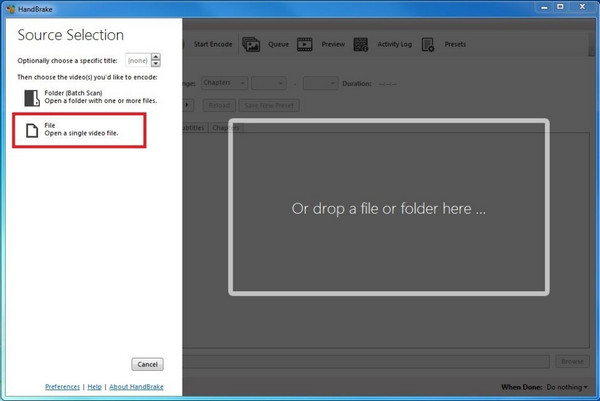
Pasul 2.După ce setați folderul desemnat, mergeți la meniul „Presetări” și selectați între opțiunile General, Web și Dispozitive pentru a reduce rezoluția video. Rezoluția recomandată este „Foarte rapidă 720p30 și rapidă 720p30, generând” o calitate video mai mare.
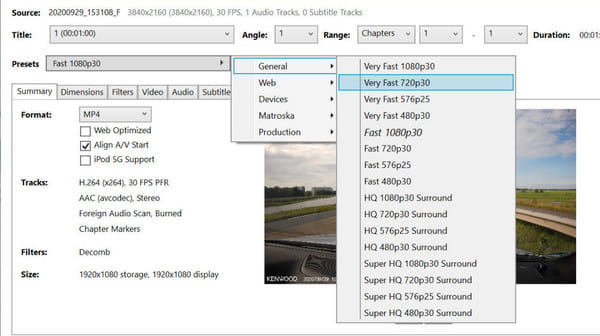
Pasul 3.De asemenea, puteți face un videoclip mai mic la jumătate dacă nu doriți să reduceți rezoluția. După ce ați ales presetarea, faceți clic pe butonul „Start Encode” pentru a procesa compresia. După ce ați terminat, mergeți la folderul desemnat și veți vedea că dimensiunea fișierului este redusă.
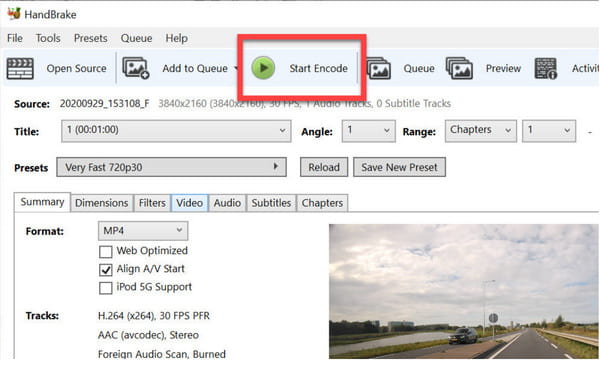
3 aplicații recomandate pentru a micșora videoclipurile pe Android/iPhone
Cum să faci un fișier video mai mic pe Android și iOS? Răspunsul se află în magazinul dvs. de aplicații, dar încă trebuie să vedeți dacă aplicație de compresor video veți folosi merită. Pentru a vă oferi câteva aplicații recomandate, citiți următoarele aplicații pentru a face un fișier video mai mic pe Android și iOS.
1. Videoclipuri și filme Compresor
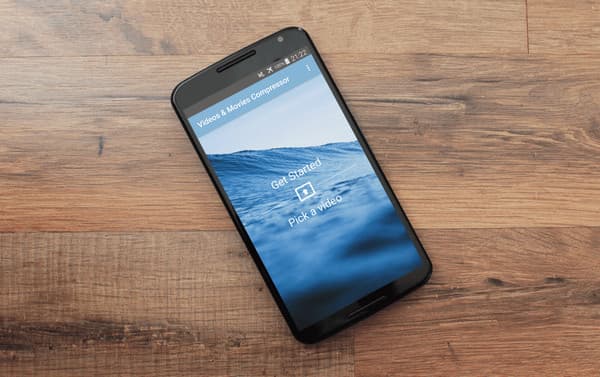
Această aplicație este una dintre cele mai populare aplicații pentru a face un fișier video mai mic pentru Android și iOS. Acceptă toate formatele de fișiere populare, cum ar fi MP4, MOV, MKV și multe altele. Cea mai bună parte a acestei aplicații este că vă permite să partajați fișierele media comprimate direct cu familia și prietenii, fără a pierde prea multă calitate. Puteți avea încredere în Video & Movies Compressor pentru a comprima filme, emisiuni TV și fișiere video mai mari.
2. Redimensionați videoclipul
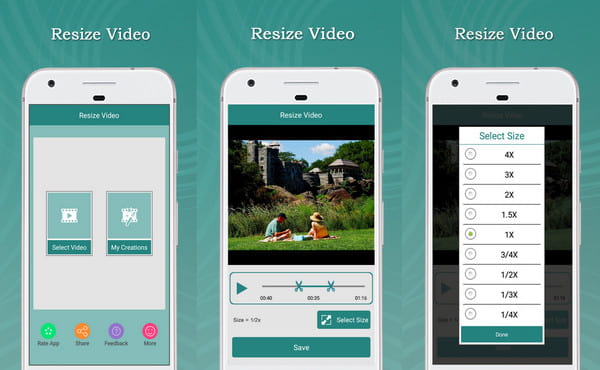
Aplicația Resize Video își face treaba exact. Face un fișier video mai mic fără a compromite calitatea originală. Vă permite să alegeți dimensiunea fișierului dorit și vă oferă o funcție de tăiere pentru a elimina părțile inutile ale videoclipului. O altă funcție excelentă a aplicației Resize Video este că vă permite să eliminați sunetul și să adăugați coloana sonoră preferată din folderul dvs.
3. Video Dieter
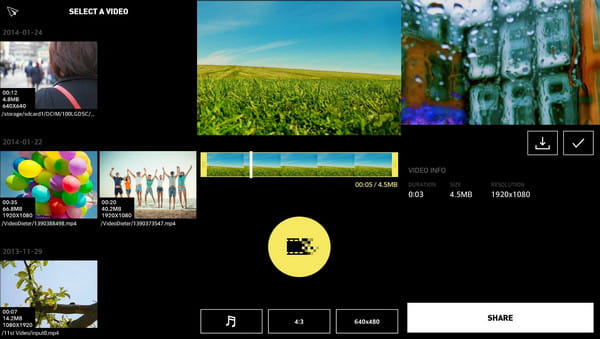
Această ultimă aplicație recomandată pentru a face un videoclip mai mic este un instrument simplu, dar puternic, pe care îl puteți folosi pe Android. Vă permite să stocați o lungime video lungă cu o dimensiune mai mică. Puteți introduce dimensiunea dorită a fișierului în videoclip cu navigare simplă către interfață. Mai mult, puteți adăuga muzică de fundal nouă la videoclip împreună cu transcodarea rapidă.
Întrebări frecvente despre reducerea conținutului video pentru a economisi spațiu de stocare
-
Cum să faci un videoclip mai mic cu un compresor online?
Cel mai bun compresor online pe care îl puteți folosi pentru a face un fișier video mai mic este VideoSmaller datorită instrucțiunilor sale simple. Accesați site-ul oficial și faceți clic pe Naviga butonul și alegeți fișierul video pe care doriți să îl comprimați. Apoi, selectați scara la comprimați MP4 online. După ce ați terminat, faceți clic pe butonul Încărcare videoclip și salvați-l pe dispozitiv.
-
Ce face un videoclip mai mic?
Un compresor va reduce datele mai extinse de pe fișierul media, în special rezoluția. Când videoclipul dvs. are o calitate mai clară, există tendința de a avea o dimensiune mai mare a fișierului. Deci, un compresor va elimina părțile nedorite și va reduce dimensiunea fișierului pentru a economisi spațiu de stocare.
-
Ce elemente afectează dimensiunea fișierului video?
Există diverse informații care afectează dimensiunea fișierului. Există rezoluție HD, rata de cadre, adâncimea de culoare și mișcare în videoclip. Compresorul video va reduce în principal rata de cadre și mișcarea pentru a face un videoclip mai mic.
Concluzie
Reducerea unui fișier video este acum mai ușor cu instrumentele recomandate pe care le puteți descărca pe laptop și pe dispozitivele smartphone. Mai mult, puteți folosi AnyRec Video Converter pentru a face un videoclip mai mic fără a pierde calitatea în mod eficient. În schimb, oferă mai multe funcții pentru a îmbunătăți, optimiza, corecta și înfrumuseța fișierele video și audio. Încercați versiunea de probă gratuită astăzi.
100% Securizat
100% Securizat
